Hur man flashar firmware med Miracle Box på MediaTek- och Spreadtrum-enheter
Android Tips Och Tricks / / August 05, 2021
Om du använder en smartphone eller någon annan Android-baserad enhet måste du mer eller mindre ha stött på termen firmware. Det är inget annat än operativsystemet som kör enheten. Nu, vanligtvis om det finns en firmware, måste den få uppdateringar i rätt tid för att hålla enheten befäst mot skadlig kod. Men varje gång är det inte möjligt att få den automatiska processen att bli luftburna eller som vi kallar OTA-uppdatering på enheten. I så fall måste vi hitta firmware och installera den manuellt. vanligtvis utförs denna process med ett flashverktyg. Det finns många sådana flashverktyg närvarande som hjälper dig att blinka en ny firmware på en smartphone på några minuter. I den här guiden berättar vi för dig hur man flashar firmware med Miracle Box på MediaTek- och Spreadtrum-enheter.
Hur man flashar firmware med Miracle Box på MediaTek- och Spreadtrum-enheter
Först ser vi vad som är processen för att flasha en firmware på en smartphone som drivs av MediaTek. Innan vi blinkar firmware kommer vi att behöva några viktiga verktyg som vi har nämnt nedan. Du måste också följa några riktlinjer.
Nödvändig förutsättning
- Ladda ner Miracle Box
- En dator / bärbar dator
- En USB-kabel
- Du måste installera MediaTek USB VCOM / Spreadtrum-drivrutiner
- Ladda ner den senaste firmware för motsvarande enhet
- Ta en fullständig säkerhetskopia av din enhet innan du installerar den nya firmware
MediaTek USB VCOM-drivrutiner: Ladda ner
Spreadtrum USB-drivrutiner: Ladda ner
Så här blinkar du firmware med Miracle Box på en smartphone som kör MediaTek-processor
Firmware som kommer att blinka på en Mediatek Android-enhet är i .bin-format. Miracle Box stöder detta format. Den fasta programvaran i Bin-formatet är enstaka filer och är ganska större än scatter-formatet.
Steg 1 Ladda ner firmware och senaste Miracle Box-verktyget.
Steg 2 Öppna Miracle box-verktyget på din dator.
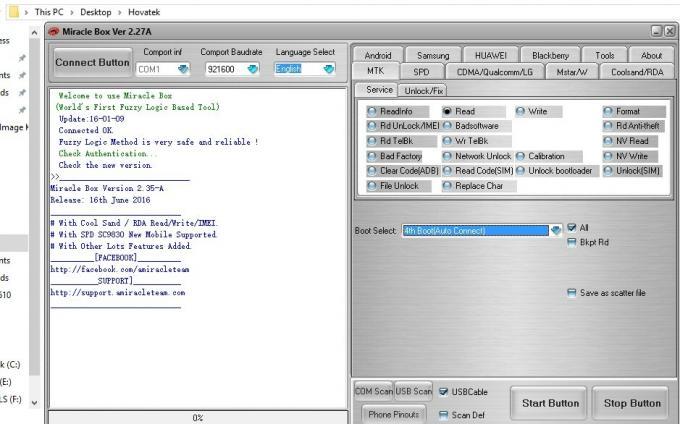
Steg 3 På Miracle box-verktyget klicka på MTK-knappen när vi blinkar firmware på en enhet som kör MTK-chipset.

Steg 4 Klicka på alternativet på radioknapparna som du ser på höger sida Skriva.

Steg 5 Välj telefonens processor i listrutan Boot Select.

Steg 6 Klicka på mappikon > Välj den firmware som kommer att vara i .bin-formatet som du laddade ner till telefonen> klicka Öppna
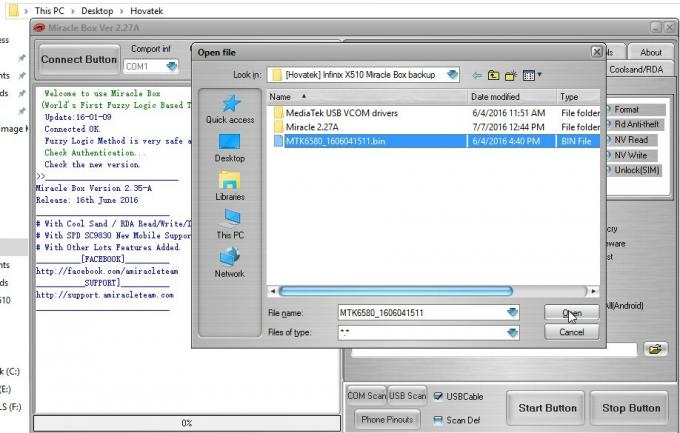
Steg-7 Klicka nu på Start-knappen och anslut Android-enheten till datorn med USB-kabeln.

Steg 8 Miracle-rutan börjar nu blinka firmware, vänta tills installationen är klar.

Steg 9 När den fasta programvarans blinkande process når 100% stänger du Miracle-rutan och kopplar sedan bort enheten.

Så här blinkar du firmware med Miracle Box på en smartphone som kör Spreadtrum-processor
Steg 1 Ladda ner firmware och senaste Miracle Box-verktyget.
Steg 2 Öppna Miracle box-verktyget på din dator.
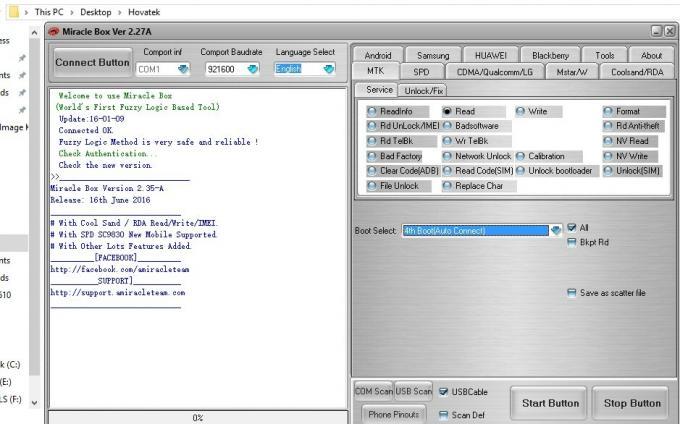
Steg 3 På Miracle box-verktyget klicka på SPD-knappen när vi blinkar firmware på en enhet som kör Spreadtrum-chipset.
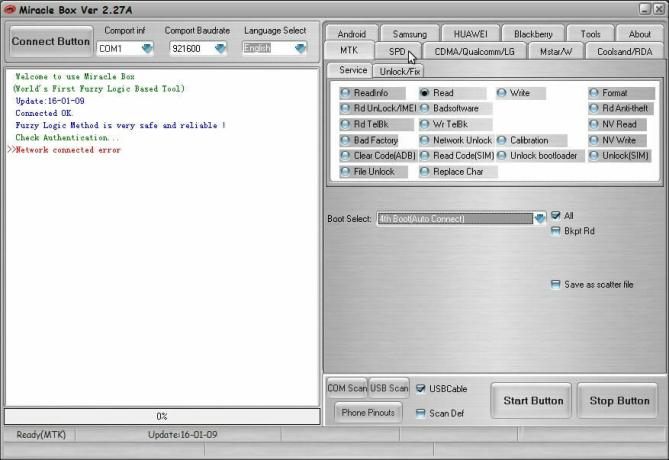
Steg 4 Klicka på alternativet på radioknapparna som du ser på höger sida Skriva.
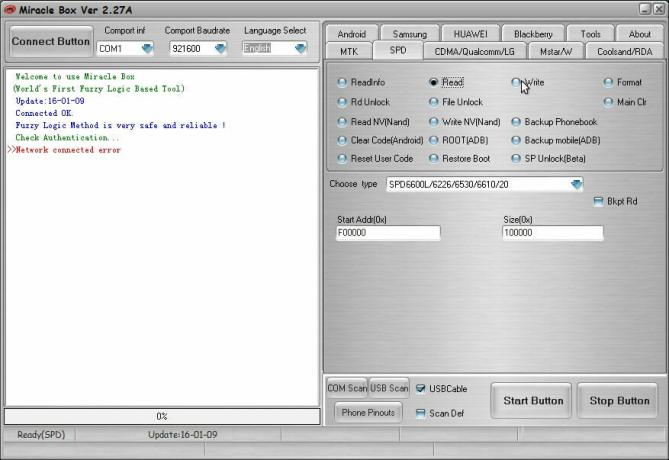
Steg 5 I listrutan Boot Select väljer du telefonens processor enligt Spreadtrum.
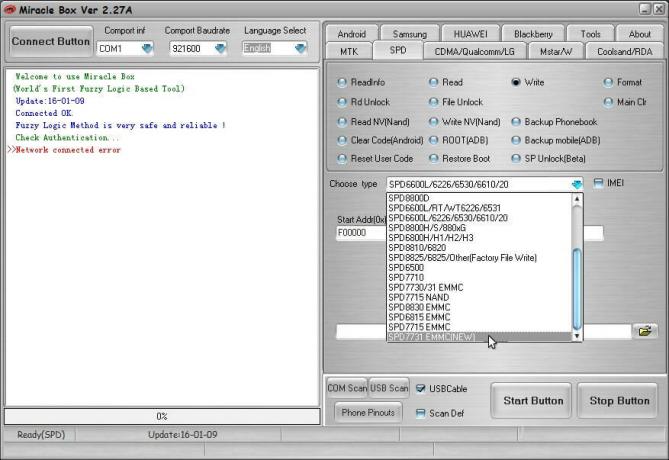
Steg 6 Klicka på mappikon > Välj den firmware som kommer att vara i .bin-formatet som du laddade ner till telefonen> klicka Öppna
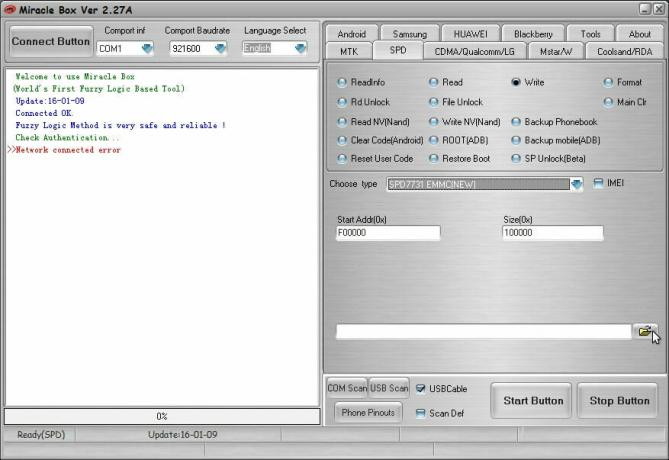
Steg-7 Klicka nu på Start-knappen och anslut Android-enheten till datorn med USB-kabeln.

Steg 8 Miracle-rutan börjar nu blinka firmware, vänta tills installationen är klar.
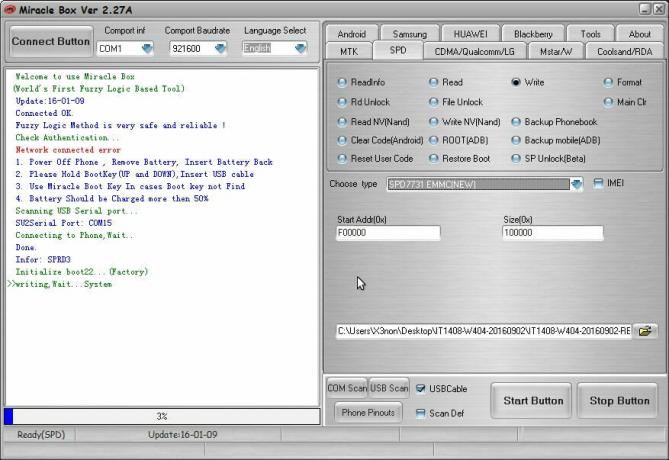
Steg 9 När den fasta programvarans blinkande process når 100% stänger du Miracle-rutan och kopplar sedan bort enheten.

Så det är det, killar. Om du har någon Android-enhet som kör antingen på MediaTek eller Spreadtrum-chipset, kan du blinka ny firmware på den med Miracle Box-verktyget. Vi hoppas att den här guiden var till nytta för dig.
Swayam är en professionell teknisk bloggare med magisterexamen i datorprogram och har också erfarenhet av Android-utveckling. Han är en stark beundrare av Stock Android OS, förutom teknisk bloggning, han älskar att spela, resa och spela / undervisa gitarr.



